 Добрый день, Друзья. Тема этой статьи – без сомнения очень удобная программа “персональный поиск яндекса”.
Добрый день, Друзья. Тема этой статьи – без сомнения очень удобная программа “персональный поиск яндекса”.
Сегодня, наверное, уже никого не удивишь жесткими дисками на 500 Гб и больше. Кажется это так много, но со временем и такие большие диски заполняются информацией: фотографиями, фильмами, клипами, музыкальными файлами и документами.
А в этом хозяйстве нужно еще организовать поиск необходимого файла. Те времена, когда поиск данных на ПК осуществлялся прямым перебором всех файлов, канули в века. В предыдущей статье, я рассказал Вам о достоинствах встроенного в Windows 7 поисковика. Это достаточно мощное и эффективное средство, но также не лишенное недостатков.
А что делать тем, кто использует устаревшую, но тем не менее еще не утратившую свою популярность, операционную систему Windows XP? Поиск этой ОС сильно ограничен в функциональном плане. Искать по содержимому возможно только в определенных типах файлов. Электронная почта и документы в формате PDF остаются недоступными. Кроме того, встроенный в XP поиск очень медленный.
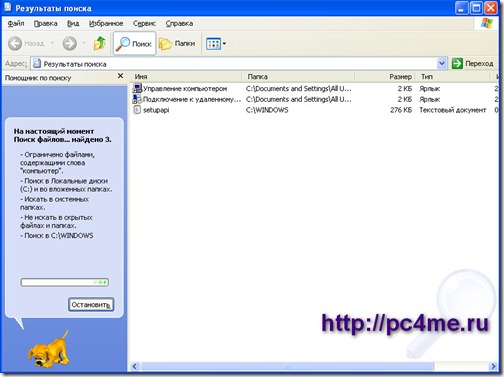
Поиск данных на персональном компьютере
Как говорится, на спрос всегда есть предложение. Решений от сторонних разработчиков достаточно, только выбирай. Я своим читателям предлагаю утилиту “персональный поиск яндекса”.
Программа, на мой взгляд, действительно уникальная. Она позволяет осуществить поиск информации по файлам, сообщениям электронной почты, вложениям, а также в кэше (служебных файлах) браузеров.
А теперь внимание, скажите, многие из Вас пользуются Яндексом для поиска в Интернете? Но, мне кажется, каждый хотя бы пробовал. И отметил для себя адаптированность поисковика к русскоязычным запросам. Почти тот же самый механизм реализован и в программе “персональный поиск яндекса”.
В эту утилиту встроена возможность осуществления поиска с учетом морфологии русского языка:
- для существительных – с учетом падежа и числа;
- для глаголов – с учетом времени, числа и рода.
Например, при в воде в поле поиска программы слова “стол”, утилита выдаст результаты, в которых будут содержаться слова “столе”, “столом”, “столы” и т.д.
Настройка утилиты “персональный поиск яндекса”
- 1. Первое, что необходимо сделать это установить программу. Я думаю, с этим проблем не возникнет, просто укажите место установки. И в конце, и на последней страничке, если не хотите, чтобы по умолчанию в вашем браузере использовался поиск Яндекса, уберите соответствующую галочку. Нажмите “ОК” и через несколько секунд файл будет скачан. Вот проверенная ссылка для скачивания.
- 2. После установки запустите программу. После первого запуска “персональный поиск яндекса” (ППЯ) предложит сделать индексацию файлов. В предыдущей статье я уже рассказывал, что это значит. Но еще раз напомню, что какой бы программой для поиска Вы не пользовались, не отказывайтесь от этапа проведения индексация файлов. Ведь именно благодаря этому действию в последствии удается добиться такой эффективной работы поисковика.
Если значок программы выглядит так
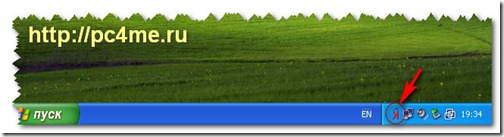
или серого цвета, то процесс индексации еще не завершен. Сигналом готовности ППЯ к работе и завершения процесса индексации является ярко красная буква “Я”.
- 3. Утилита поддерживает несколько режимов индексации.

Для того, чтобы установить необходимый режим индексации щелкните по значку программы в системном трее, выберите пункт “Индексация” и определите подходящий режим индексации:
Принудительная – индексация будет проводиться во время работы компьютера;
Интеллектуальная – индексация запустится во время простоя компьютера (не активны мышь и клавиатура, процессор не нагружен);
Отключена – отключение индексации файлов.
- 4. По умолчанию, ППЯ запускается во время старта операционной системы. Чтобы отключить эту функцию, кликните по значку программы в системном трее, выберите пункт “Настроить…” и снимите указанную галочку:

Также в этом окне для удобства можно настроить горячие клавиши для вызова поиска и браузер для отображения результатов поиска.
Как пользоваться “персональным поиском яндекса”
1. Чтобы начать поиск с помощью утилиты “персональный поиск яндекса”, необходимо кликнуть по значку программы в системном трее, либо, если Вы настроили “горячие” клавиши для запуска, использовать их.
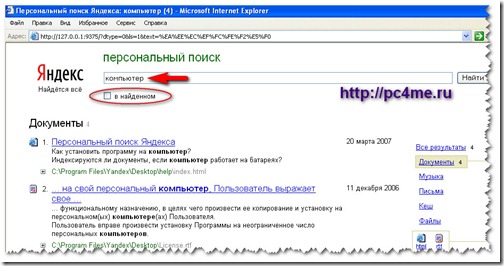
Программа для своей работы использует установленный по умолчанию браузер. Вам необходимо будет только ввести необходимое слово или фразу в строку поиска и дождаться появления результатов.
- 2. Если по Вашему запросу программа выдала слишком много результатов, то поставьте галочку “в найденном” и наберите уточняющий запрос. Если Вы желаете, чтобы поиск осуществлялся по точной словоформе, то перед словом укажите восклицательный знак – “!”.
- 3. Результаты поиска группируются по формату документа (в правой части окна): Документы, Музыка, Письма, Кэш, Файлы. Одним кликом можно осуществить сортировку по типу файла.
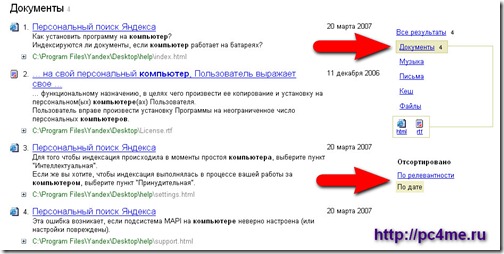
4. Также можно указать способ сортировки найденных файлов:
по релевантности – степень соответствия запроса найденному;
по дате – результаты отображаются в хронологическом порядке.
- 5. Если Вы желаете продолжить поиск в Интернете, то пролистайте страницу вниз и нажмите кнопку “в интернете”
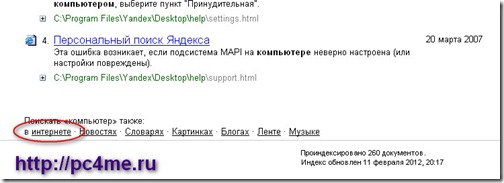
Итак, мы рассмотрели еще одно средство для удобного поиска на компьютере и в Интернете. Уверен, Вы будете довольны результатами работы этой программы, как и я. Пользуйтесь на здоровье.
Если Вы в своей повседневной работе за компьютером используйте другую программу для поиска и она Вам нравится, напишите в комментариях, поделитесь с нами своим мнением. Заранее спасибо.



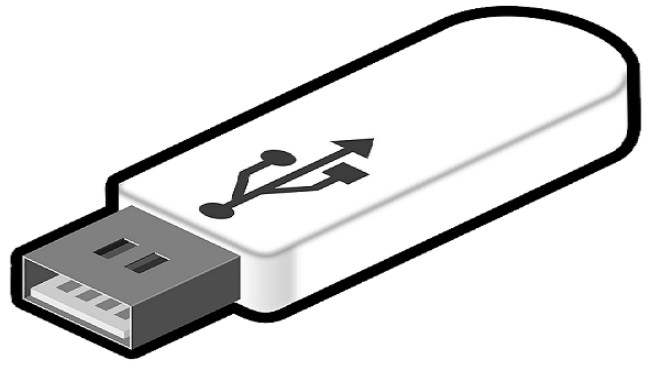


А почему прекратили ее поддержку?
Стали выпиливать алгоритм индексации..запугались и убрали от люда…яндекс-х..кс.
спасибо!
Пожалуйста, Валера. Ждем Вас вновь на нашем сайте.